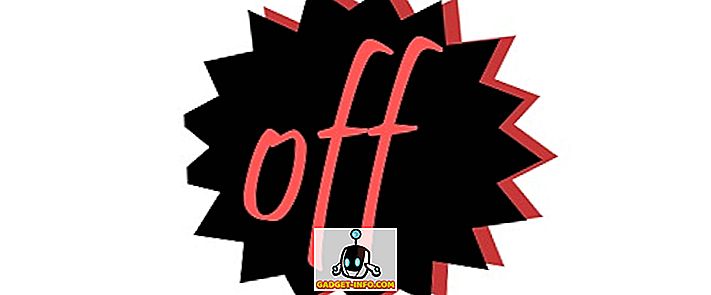Otkako je Apple prije devet godina stvorio prvi iPhone, a zatim i iPad i iPod touch, gumb Home bio je fizička značajka hardvera koja će se pojaviti kako bi funkcionirala kako se očekivalo. Čak ni uvođenje TouchID-a na iPhone 5s to nije promijenilo. Sve se to promijenilo, prvi put u Appleovoj povijesti, s nedavnim lansiranjem iPhonea 7 i iPhonea 7 Plus, gdje je Apple ukinuo fizički gumb u korist kapacitivnog, čvrstog stanja Home gumb koji nije hardverska značajka i ne Pritisnite za rad.
Ono što se na kraju promijenilo bilo je više od korisničkog iskustva. Dok iPhone 7 i iPhone 7 Plus koriste poboljšani Taptic motor kako bi pružili solidan osjećaj za tisak kada komunicirate s novim gumbom Home, ovaj je gumb također bio odgovoran za nekoliko drugih vrlo važnih funkcija: teško ponovno pokretanje / ponovno postavljanje iPhone uređaja i stavljanje uređaja u Recovery ili DFU modove. S novim gumbom za solidno stanje, opcija Home ne može se koristiti za bilo koju od ovih funkcija. To je zbog toga što, da bi kapacitivni gumb funkcionirao, uređaj mora biti već uključen, a oba načina oporavka i DFU rješavaju scenarije u kojima se vaš uređaj ne može potpuno napajati i učitati iOS. Dakle, metoda za postizanje oba ova načina, kao i teško ponovno pokretanje iPhonea, neznatno se promijenila na iPhone 7 i iPhone 7 Plus. Umjesto ključa Home, sada ćete koristiti Volume Down. Pa, evo kako se teško ponovno pokrenuti ili resetirati iPhone 7 da biste ušli u oporavak ili DFU modove:

Kako teško ponovno pokrenuti iPhone 7
Kao i svi drugi oblici tehnologije, iPhone 7 je, također, povremeno pokvaren. Ako se vaš uređaj zaglavi u aplikaciji, počne se pretjerano zagrijavati ili se početi loše ponašati, tvrdi restart je uglavnom izlaz. Ono što znači je da umjesto uobičajenog držanja tipke za uključivanje isključite uređaj, prisilno ga ponovno pokrenete, očistite RAM i oslobodite procesor, ispirajući predmemoriju.
U ranijim modelima iPhonea, pritisnite i držite i tipke za napajanje i Home zajedno dok se ne pojavi Apple logotip. Na iPhoneu 7 i 7 Plus, to su tipke za napajanje i smanjivanje glasnoće koje ćete pritisnuti i držati dok se ne pojavi Appleov logotip (oko 10 sekundi), kada ćete otpustiti oba uređaja i pustiti uređaj da se normalno pokrene.
Dok metoda funkcionira, imajte na umu da će pritiskanje i držanje tipke za smanjivanje glasnoće zatražiti prikaz HUD-a za glasnoću i smanjivanje glasnoće uređaja do kraja. To je normalno, zato nemojte biti uznemireni ako vidite ovo.
Kako staviti iPhone 7 u opciju za oporavak
Režim oporavka je dobro rješenje ako je iOS instalacija na vašem iPhone uređaju neugodna, što sprječava uređaj da se ispravno pokrene. Na takvom uređaju možete staviti telefon u način rada za oporavak, a zatim ga vratiti pomoću iTunes-a preko kabela munje.
Da biste ušli u način rada za oporavak na uređajima iPhone 7 i iPhone 7 Plus, pritisnite i držite tipke za uključivanje i isključivanje zvuka dok se ne pojavi logotip Apple. Zatim držite obje tipke dok se na zaslonu uređaja ne prikaže poruka "Poveži se s iTunes" . U ovom trenutku, spojite iPhone 7 na iTunes pomoću kabela munje. iTunes će dati sljedeću poruku:
"Postoji problem s uređajem iPhone koji zahtijeva ažuriranje ili vraćanje."
Napominjemo da se ove upute za način rada za oporavak primjenjuju bez obzira na izvorno stanje uređaja. To jest, čak i ako je uređaj uključen, pritiskom i držanjem obje ove tipke najprije će se zaslon uređaja ugasiti (isključiti), a zatim ga ponovno uključiti, a zatim ga odnijeti u način rada za oporavak. Dakle, to vam štedi dodatni korak napajanja uređaja.
Kako staviti iPhone 7 u DFU modu
Nadogradnja firmware-a uređaja, ili DFU, način rada je najdrastičniji od mjera koje dolaze u igru kada se vaš uređaj ne može obnoviti putem načina za oporavak. DFU poziva samo bootloader kako bi osigurao dovoljno uputa za pisanje novog firmware-a (iOS IPSW) na iPhone-ov NAND, što ga čini krajnjim rješenjem za popravljanje softverskih problema. Način rada DFU također se razlikuje od načina oporavka, jer na svom iPhone uređaju nećete vidjeti nikakvu poruku, već samo crni zaslon.
Da biste stavili iPhone 7 ili iPhone 7 Plus u DFU modu, učinit ćete isto pritiskom i držite tipke Power i Volume Down mantra. Međutim, za to ćete pritisnuti i držati obje tipke točno 10 sekundi . Nakon 10 sekundi, pustite tipku za uključivanje, ali držite tipku za smanjivanje glasnoće dodatnih 10 sekundi . Voila, iPhone 7 je sada u DFU modu.
Budući da način rada DFU nema vizualnu indikaciju na zaslonu iPhone uređaja, sigurno ćete znati samo kada spojite telefon s iTunes pomoću kabela munje. Nakon povezivanja, iTunes će prikazati ovu poruku.
“ITunes je otkrio iPhone u načinu rada za oporavak. Morate vratiti ovaj iPhone prije upotrebe s iTunes. ”
Imajte na umu da iTunes poruka za DFU način navodi "način rada za oporavak", dok onaj za oporavak jednostavno poziva "problem s iPhoneom". Čudan kao razlika je, kako ih je Apple postavio, tako da smo samo ukazujući na slučaj da te odbaci.
Popravite iPhone 7 ili 7 Plus pomoću Hard Reset, Recovery Mode ili DFU Mode
Dakle, to je kako to hard reset / ponovno podizanje sustava iPhone 7 ili 7 Plus, u slučaju da je vaš uređaj zaglavi ili ako ste upravo suočeni s problemima s iOS ažuriranja. Iako se nadamo da se nikada neće svesti na ovo za vaš iPhone 7 ili iPhone 7 Plus, dobro je imati ovo znanje pri ruci, da se izvučete iz patnje. U slučaju da imate bilo kakvih nedoumica, obavijestite nas u odjeljku za komentare u nastavku i rado ćemo vam pomoći.